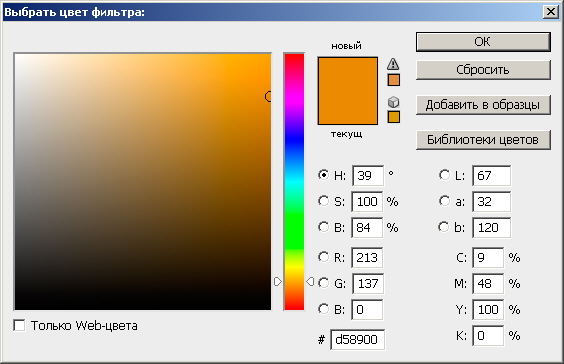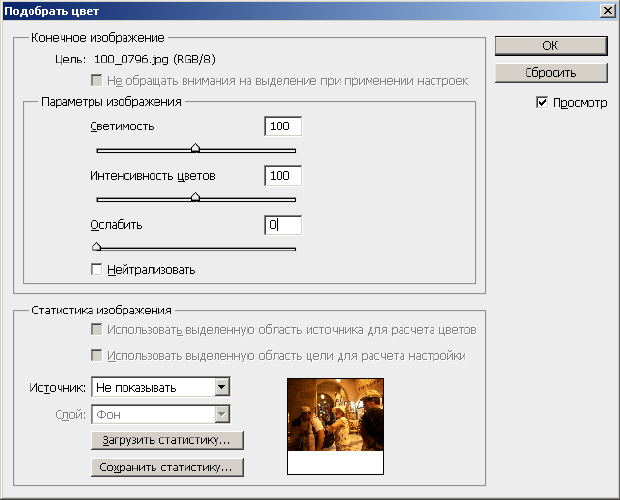|
Я не понимаю как сделать дз фотошоп лекция 2 : наложить рисунок в виде книги
|
Исправление цветовых искажений
Инструмент Цветовой баланс
Цвет на фото зависит от условий съемки. Лампы накаливания "желтят" фотографию, а съемка при лампах дневного света добавляет в снимок синеву. Инструменты цветовой коррекции в Adobe Photoshop служит для исправления подобных цветовых искажений (небо должно быть голубым, а трава - зеленая). Исправление цветов на фотоснимках можно выполнить по-разному. Небольшие искажения можно исправить инструментом Цветовой баланс. Инструмент доступен при выполнении команды Изображение-Коррекция-Цветовой баланс - рис. 29.1.
Пример исправления цветовых искажений этим инструментом приведен на рис. 29.2.
Фотофильтры
При сильных искажениях цвета применяют средство Фотофильтр - простой, но довольно эффективный инструмент цветовой коррекции, имитирующий применение реальных окрашенных фильтров при фотосъёмке. В меню Изображение-Коррекция выберите пункт Фотофильтр - рис. 29.3.
Чтобы правильно выполнить цветокоррекцию, мы должны оценить изображение в терминах фотодела. "Холодные", то есть, тяготеющие к сине-зелёной гамме изображения нуждаются в подогреве "тёплыми" фильтрами (в желто-красной гамме цветов. К примеру, если на фото преобладает желтизна, то фотография "тёплая", поэтому следует наложить на неё один из "охлаждающих" фильтров (синий, голубой или пурпурный). Степень воздействия фильтра на изображение регулируется ползунком Плотность ( рис. 29.4).
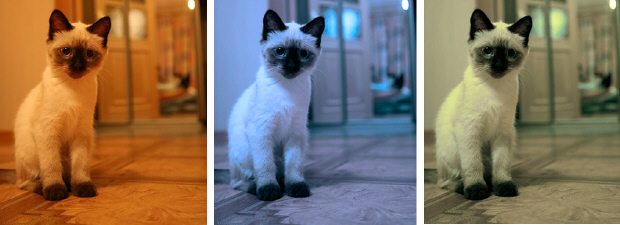
Рис. 29.4. Исправление цветовых искажений с помощью инструмента Фотофильтр. Слева изображение теплое, в центре-холодное, справо-откорректированное
Если ни один из "готовых" фильтров вас не устроил, щёлкните на квадрате цветового индикатора и выберите цвет фильтра с помощью диалога Выбрать цвет фильтра ( рис. 29.5).
Команда Подобрать цвет
Команда Подобрать цвет производит сопоставление цвета между двумя фотографиями, двумя слоями или двумя выделенными областями одного или разных изображений и позволяет скорректировать светлоту и цветовой диапазон, а также нейтрализует цветовые оттенки на изображении. В качестве иллюстрации к сказанному мы устраним паразитный желтый оттенок на фотографии, полученный в результате съемки в помещении при свете ламп накаливания ( рис. 29.6).
Выполните команду Изображение-Коррекция-Подобрать цвет - рис. 29.7.
Для того, чтобы автоматически удалить паразитный цветовой оттенок, в большинстве ситуаций достаточно установить флажок Нейтрализовать - рис. 29.8.
При необходимости более точной коррекции цвета используйте ползунки Светимость, Интенсивность цветов и Ослабить.